wps表格怎么把两个格子合并成一个 怎么使用WPS/Excel将多个格子合并成一个
更新时间:2023-10-25 11:50:11作者:jiang
wps表格怎么把两个格子合并成一个,在日常办公和学习中,WPS和Excel是我们经常使用的电子表格软件,然而有时候我们会遇到需要将两个或多个格子合并成一个的情况,以便更好地整理和展示数据。那么该如何使用WPS和Excel来实现这一操作呢?在本文中我们将详细介绍如何将两个格子合并成一个,并分享一些实用的技巧和步骤,帮助您更好地利用这两款软件。无论您是初学者还是有一定经验的用户,都能从本文中获得帮助和指导,提高工作效率和表格处理能力。让我们一起来探索WPS和Excel的合并格子功能吧!
步骤如下:
1.先打开或者新建一个需要合并单元格的表格文件。

2.如例图,需将标题行的宽度合并为整个工作表宽度。物料规格中,不锈钢和铝合金项,需合并配合占用多个单元格的玻璃项。
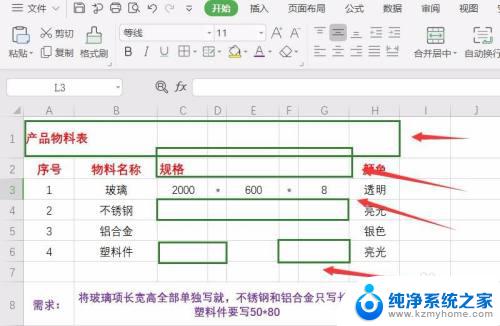
3.鼠标左键点击单元格并拉动选择所有需合并的单元格,然后在上方找到合并居中功能按钮。单击左键完成单元格合并,在规格项同样如此操作。
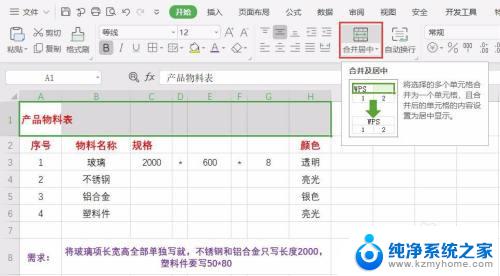
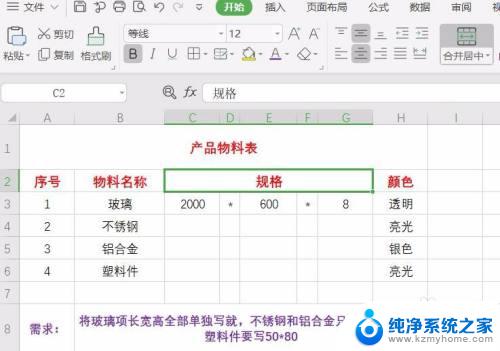
4.还可点击功能按钮的下拉框进行更准确的合并方式选择或批量操作,如例图我们使用下拉框“按行合并”功能直接一次性合并两项;再单独在最后一项合并两次完成任务要求。
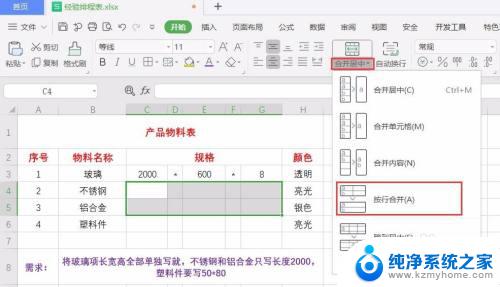
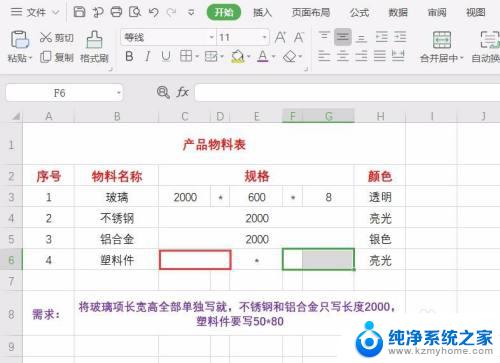
以上是关于如何将两个单元格合并为一个单元格的全部内容,如果出现相同的情况,请按照小编的方法解决。
wps表格怎么把两个格子合并成一个 怎么使用WPS/Excel将多个格子合并成一个相关教程
- excel怎么把两个格子合并成一个 Excel表格如何合并两个单元格
- wps多个excel合并成一个表 WPS表格如何合并多个工作表
- wps怎么将两个表格合成一个 wps怎样将两个表格合并成一个
- wps怎么把两份表格合并在一个工作本上 怎么在wps表格中将两个表格合并到一个工作本上
- 2个excel表格合并成一个文件 多个Excel表格合并
- wps怎么合并多个excel表 WPS如何在一个表格中合并多个Excel表
- excel表格怎么把多个内容合并在一起 Excel怎么将多个单元格内容合并到一个单元格中
- 两个excel数据合并成一个excel 多个Excel文件合并成一个
- wps如何快速把多个excel表合并成一个excel表 wps如何实现多个excel表合并成一个文件
- word合并多个表格 合并两个表格步骤
- 微信发送不了语音 微信语音发送不了怎么办
- tcl电视投屏不了 TCL电视投屏无法显示画面怎么解决
- 3dmax打开没反应 3dmax打不开一直加载不出来
- 电视上怎么打开无线投屏 电视怎么打开无线投屏功能
- 文件夹里面桌面没有了 桌面文件被删除了怎么办
- windows2008关机选项 Windows server 2008 R2如何调整开始菜单关机按钮位置
电脑教程推荐
- 1 tcl电视投屏不了 TCL电视投屏无法显示画面怎么解决
- 2 windows2008关机选项 Windows server 2008 R2如何调整开始菜单关机按钮位置
- 3 电脑上的微信能分身吗 电脑上同时登录多个微信账号
- 4 怎么看电脑网卡支不支持千兆 怎样检测电脑网卡是否支持千兆速率
- 5 荣耀电脑开机键在哪 荣耀笔记本MagicBook Pro如何正确使用
- 6 一个耳机连不上蓝牙 蓝牙耳机配对失败
- 7 任务栏被隐藏时,可以按 键打开开始菜单 如何隐藏任务栏并用快捷键调出
- 8 电脑为什么找不到打印机 电脑找不到打印机怎么连接
- 9 word怎么清除最近打开文档记录 Word文档打开记录快速清除技巧
- 10 电脑排列图标怎么设置 桌面图标排序方式设置教程